PS如何用锐化滤镜
1、 打开一个PS的软件,然后打开一张需要使用滤镜的图片,比如一张风景图片。鼠标左键单击【滤镜】>>【锐化】>>【进一步锐化】,如下图所示。
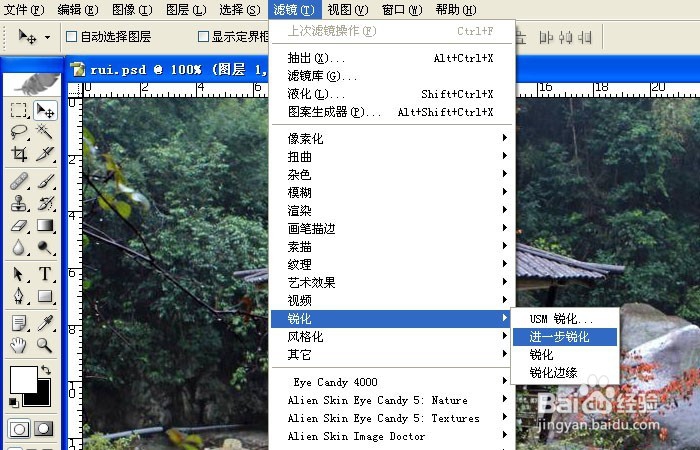
2、 在【进一步锐化】滤镜确定后,可看到风景图片添加上滤镜的效果了,如下图所示。
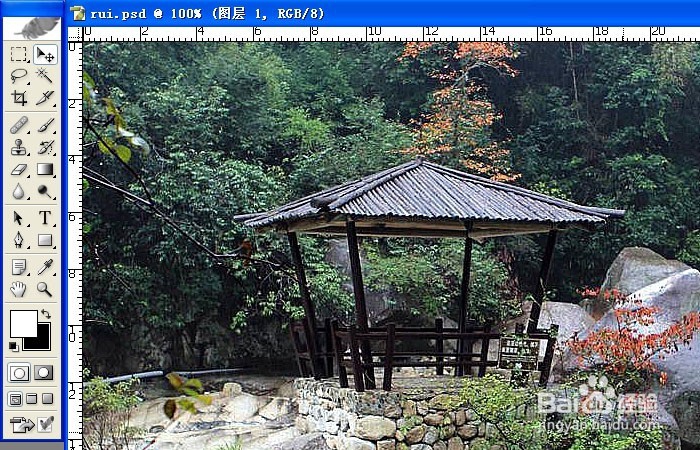
3、 接着也可以用【逐行】滤镜,进行调整,鼠标左键单击【滤镜】>>【锐化】>>【锐化】,如下图所示。
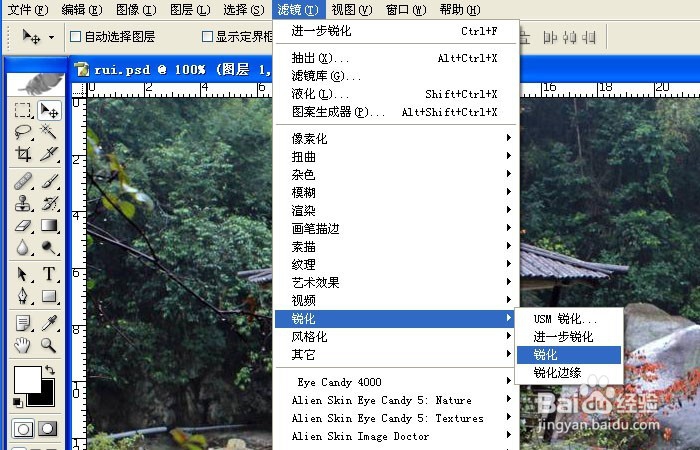
4、 在【锐化】滤镜确定后,可看到风景图片添加上滤镜的效果了,如下图所示。
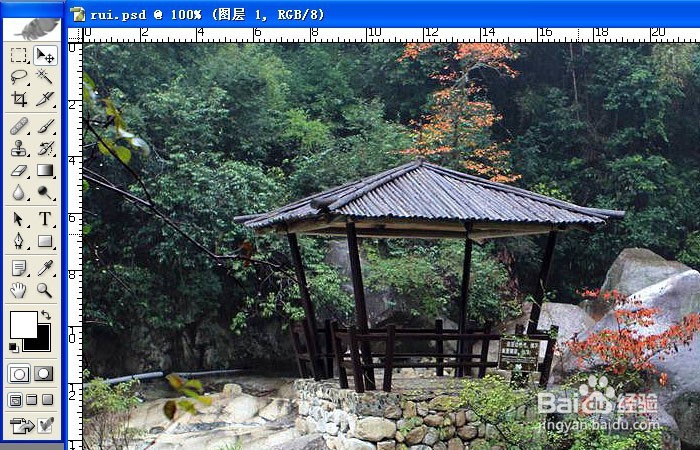
5、 接着也可以用【锐化边缘】滤镜,进行调整,鼠标左键单击【滤镜】>>【锐化】>>【锐化边缘】,如下图所示。
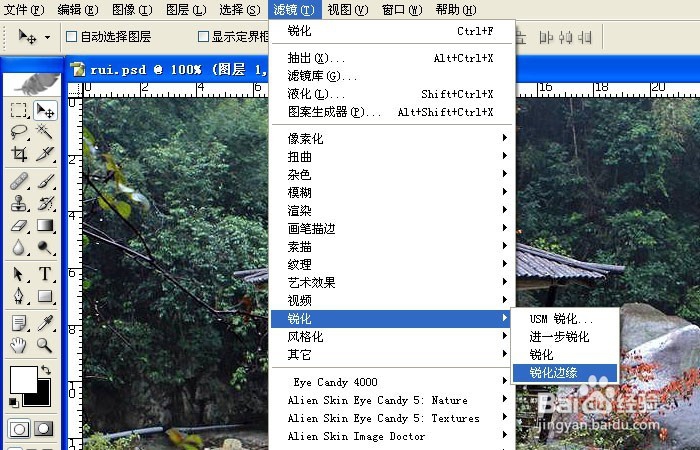
6、 在【锐化边缘】滤镜确定后,可看到风景图片添加上滤镜的效果了,如下图所示。一张图片在用滤镜前,最好复制一个副本在图层中,这样好对比看效果。
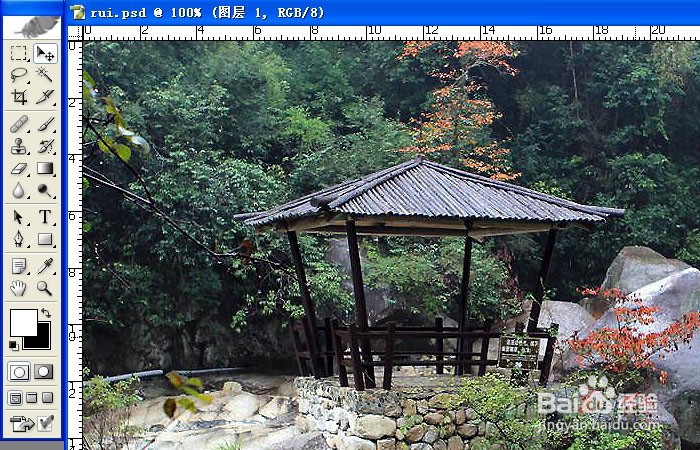
声明:本网站引用、摘录或转载内容仅供网站访问者交流或参考,不代表本站立场,如存在版权或非法内容,请联系站长删除,联系邮箱:site.kefu@qq.com。
阅读量:173
阅读量:59
阅读量:176
阅读量:147
阅读量:93